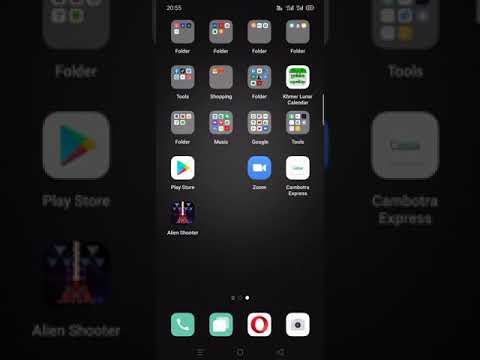Kad jūs Excel programmā ritiniet lielas lapas, iespējams, vēlēsities saglabāt dažas rindas vai kolonnas, piemēram, galvenes. Excel ļauj jums iesaldēt lietas vienā no trim veidiem:
- Jūs varat iesaldēt augšējo rindu.
- Jūs varat iesaldēt kreiso kolonnu.
- Jūs varat iesaldēt rūti, kurā ir vairākas rindas vai vairākas kolonnas, vai arī vienlaikus iesaldēt kolonnu grupu un rindu kopu.
Tātad, ieskatieties, kā veikt šīs darbības.
Ieslodziet augšējo rindu
Šeit ir pirmā izklājlapa, ar kuru mēs varēsim nokļūt. Tas ir Inventory List veidne, kas nāk ar Excel, ja vēlaties spēlēt kopā.




Saldēt kreiso rindu
Dažreiz kreisajā stūrī ir informācija, kuru vēlaties saglabāt ekrānā, kad ritjat pa labi savā lapā. Lai to izdarītu, pārejiet uz cilni "Skatīt", noklikšķiniet uz nolaižamās izvēlnes "Iesaldēt rūtiņas" un pēc tam noklikšķiniet uz "Slēgt pirmo kolonnu".


Saldējiet savu rindu vai kolonnu grupu
Dažreiz informācija, kas jums jāaizpilda ekrānā, nav augšējā rindā vai pirmajā slejā. Šajā gadījumā jums būs jāiespējo rindu vai kolonnu grupa. Kā piemēru skatiet tālāk redzamo izklājlapu. Šis ir darbinieka apmeklētības veidne, kas iekļauta programmā Excel, ja vēlaties to ielādēt.

Vispirms izvēlieties visu rindu zem apakšējās rindas, kuras vēlaties palikt ekrānā. Mūsu piemērā mēs vēlamies, lai piecas rindas paliktu uz ekrāna, tāpēc mēs izvēlamies sešu rindu. Lai atlasītu rindu, vienkārši noklikšķiniet uz numuru, kas atrodas rindas kreisajā pusē.





Samazināt kolonnas un rindas tajā pašā laikā
Mums ir vēl viens triks, lai jūs parādītu. Jūs esat redzējis, kā iesaldēt rindu grupu vai kolonnu grupu. Vienlaikus varat arī iesaldēt rindas un kolonnas. Apskatot darbinieku apmeklēšanas izklājlapu vēlreiz, pieņemsim, ka mēs vēlējāmies saglabāt gan virsrakstus ar darba dienām (pieci rindi)un kolonnu ar mēnešiem (sleja B) vienlaikus ekrānā.
Lai to izdarītu, izvēlieties augšējo un kreiso šūnu, kas jums piedernē vēlaties iesaldēt. Šeit mēs vēlamies iesaldēt 5. un 5. sleju, tāpēc mēs izvēlēsies šūnu C6, noklikšķinot uz tā.



Excel iesaldēšanas rindas vai kolonnas nav grūti, ja jūs zināt, ka opcija ir tur. Un tas patiešām var palīdzēt, navigējot lielas, sarežģītas izklājlapas.